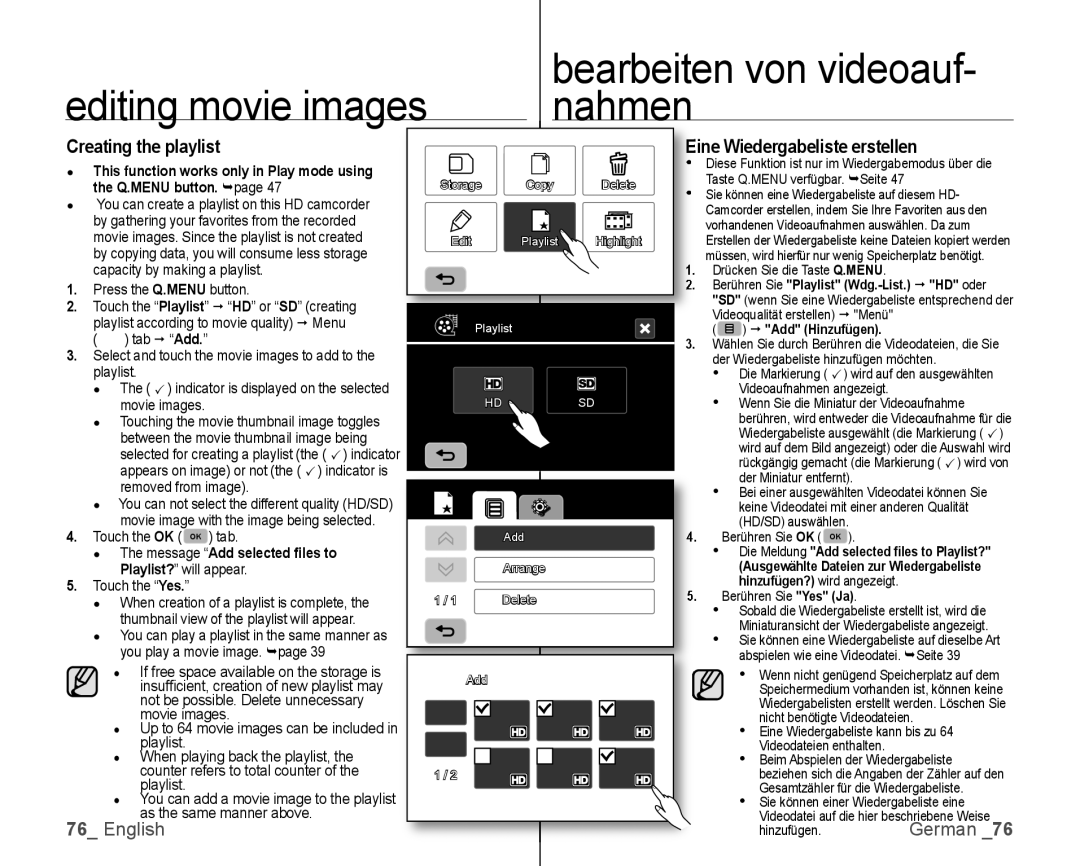editing movie images |
| bearbeiten von videoauf- |
| nahmen |
Creating the playlist
● | This function works only in Play mode using |
| the Q.MENU button. page 47 |
● | You can create a playlist on this HD camcorder |
| by gathering your favorites from the recorded |
|
|
| • | ine Wiedergabeliste erstellen |
|
|
| Diese Funktion ist nur im Wiedergabemodus über die | |
Storage | Copy | Delete | • | Taste Q.MENU verfügbar. Seite 47 |
|
|
| Sie können eine Wiedergabeliste auf diesem HD- | |
|
|
|
| Camcorder erstellen, indem Sie Ihre Favoriten aus den |
|
|
|
| vorhandenen Videoaufnahmen auswählen. Da zum |
movie images. Since the playlist is not created |
by copying data, you will consume less storage |
capacity by making a playlist. |
1. Press the Q.MENU button.
2. Touch the “Playlist” “HD” or “SD” (creating playlist according to movie quality) Menu (![]() ) tab “Add.”
) tab “Add.”
3. Select and touch the movie images to add to the playlist.
● Themovie( images.) indicator is displayed on the selected ● Touching the movie thumbnail image toggles between the movie thumbnail image being
selected for creating a playlist (the ( ) indicator appears on image) or not (the ( ) indicator is removed from image).
● You can not select the different quality (HD/SD) movie image with the image being selected.
4. Touch the OK ( OK ) tab.
● The message “Add selected files to Playlist?” will appear.
5. Touch the “Yes.”
● When creation of a playlist is complete, the thumbnail view of the playlist will appear.
● You can play a playlist in the same manner as you play a movie image. page 39
Edit | Playlist | Highlight |
| Playlist |
|
| HD | SD |
Add
Arrange 
1 / 1 | Delete |
Erstellen der Wiedergabeliste keine Dateien kopiert werden müssen, wird hierfür nur wenig Speicherplatz benötigt.
1.Drücken Sie die Taste Q.MENU.
2.Berühren Sie "Playlist"
( ) "Add" (Hinzufügen).
) "Add" (Hinzufügen).
3.Wählen Sie durch Berühren die Videodateien, die Sie der Wiedergabeliste hinzufügen möchten.
•Die Markierung ( ) wird auf den ausgewählten Videoaufnahmen angezeigt.
•Wenn Sie die Miniatur der Videoaufnahme berühren, wird entweder die Videoaufnahme für die Wiedergabeliste ausgewählt (die Markierung ( ) wird auf dem Bild angezeigt) oder die Auswahl wird rückgängig gemacht (die Markierung ( ) wird von der Miniatur entfernt).
•Bei einer ausgewählten Videodatei können Sie keine Videodatei mit einer anderen Qualität (HD/SD) auswählen.
4.Berühren Sie OK ( OK ).
•Die Meldung "Add selected files to Playlist?" (Ausgewählte Dateien zur Wiedergabeliste hinzufügen?) wird angezeigt.
5.Berühren Sie "Yes" (Ja).
•Sobald die Wiedergabeliste erstellt ist, wird die Miniaturansicht der Wiedergabeliste angezeigt.
•Sie können eine Wiedergabeliste auf dieselbe Art abspielen wie eine Videodatei. Seite 39
● If free space available on the storage is insuffi cient, creation of new playlist may not be possible. Delete unnecessary movie images.
● Up to 64 movie images can be included in playlist.
● When playing back the playlist, the counter refers to total counter of the playlist.
● You can add a movie image to the playlist as the same manner above.
76_ English
Add
1 / 2
80 |
Min |
OK ![]()
•Wenn nicht genügend Speicherplatz auf dem Speichermedium vorhanden ist, können keine Wiedergabelisten erstellt werden. Löschen Sie nicht benötigte Videodateien.
•Eine Wiedergabeliste kann bis zu 64 Videodateien enthalten.
•Beim Abspielen der Wiedergabeliste beziehen sich die Angaben der Zähler auf den Gesamtzähler für die Wiedergabeliste.
•Sie können einer Wiedergabeliste eine Videodatei auf die hier beschriebene Weise
hinzufügen.German _76